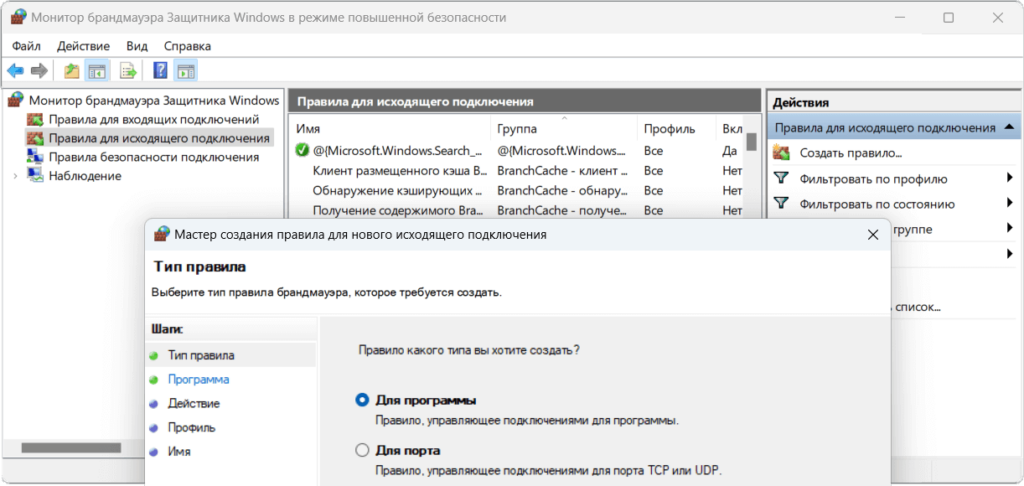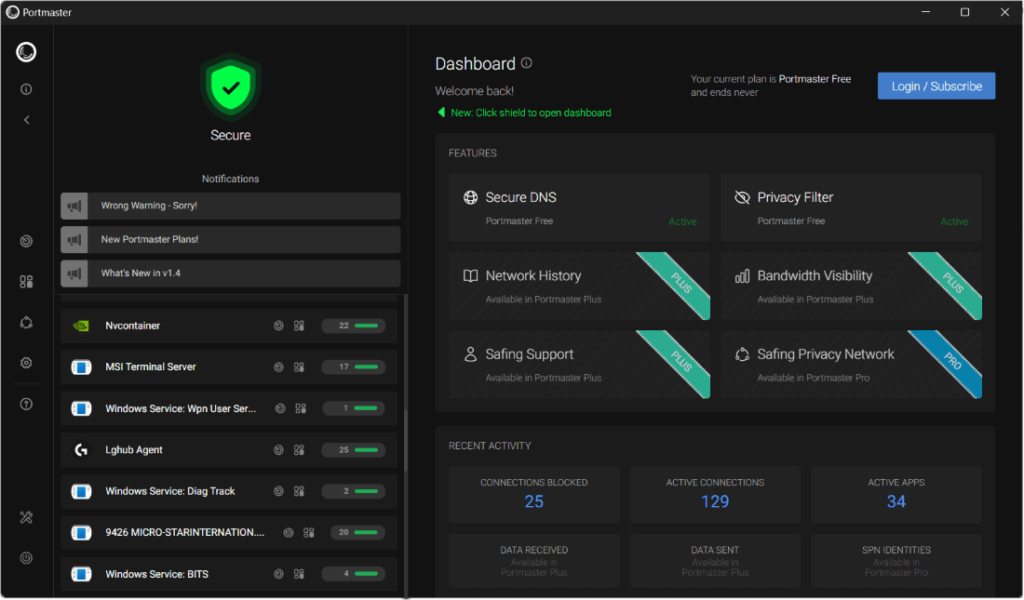Помните, как раньше играли Пасьянс Паук без надоедливой рекламы? А сейчас, будьте добры — купите подписку. Конечно же, мы не можем рекомендовать её отключать, но такая возможность есть. При этом некоторые функции могут работать некорректно, к примеру, призы за победу.
Эта статья расскажет, как убрать рекламу Microsoft Solitaire Collection. К примеру, подписка даёт доступ к новым испытаниям и премиум темам без рекламы! Хотите отключить рекламу без ограничений, тогда только приобретайте. Помните, Вы всё делаете на свой страх и риск.
Мониторинг брандмауэра Защитника Windows
В меню «Пуск» найдите Брандмауэр Защитника Windows и выберите Дополнительные параметры. Нас интересуют Правила для исходящего подключения, нажмите Создать правило… В мастере создания требуется задать соответствующие параметры, которые предоставили ниже.
| Тип правила | Для программы |
| Программа | %ProgramFiles%\WindowsApps\ Microsoft.MicrosoftSolitaireCollection_4.17.8040.0_x64__8wekyb3d8bbwe\Solitaire.exe |
| Действие | Блокировать подключение |
| Профиль | Доменный, Частный и Публичный |
| Имя | Блокировка рекламы Solitaire |
Внимание! Собственно, в расположении C:\ Program Files\ WindowsApps найдите папку Microsoft.MicrosoftSolitaireCollection… И скопируйте её полное расположение. С новой версией изменяется расположение приложения, поэтому после обновления надо изменить правило.
Заблокировать доступ к рекламе через hosts
В новом Терминале Windows (Администратор) или командной строке выполните команду: notepad C:\Windows\System32\drivers\etc\hosts. С помощью файла hosts можно настроить блокировку или перенаправление подключений. В низ этого файла добавьте следующие строчки:
127.0.0.1 msmonplat.trafficmanager.net 127.0.0.1 cdn.spotxcdn.com 127.0.0.1 ads.api.vungle.com 127.0.0.1 fp.msedge.net 127.0.0.1 cdn.adnxs.com 127.0.0.1 widgets.outbrain.com 127.0.0.1 adbroker.mp.dse.microsoft.com 127.0.0.1 api.taboola.com 127.0.0.1 api.vungle.com 127.0.0.1 ads.aerserv.com 127.0.0.1 prod-ads.aerserv.com 127.0.0.1 aerserv-ads.trafficmanager.net 127.0.0.1 pips.taboola.com 127.0.0.1 mcg-msmonplat.trafficmanager.net 127.0.0.1 ads.inmobi.com 127.0.0.1 v20.events.data.microsoft.com 127.0.0.1 mcg-ads.inmobi.com 127.0.0.1 tpat.api.vungle.com 127.0.0.1 events.ads.vungle.com 127.0.0.1 adx.ads.vungle.com 127.0.0.1 cdn-lb.vungle.com
После чего обязательно нажмите Файл > Сохранить изменения. Это возможно сделать только с правами администратора. С использованием этих способов периодически будет выскакивать проблема с подключением к Интернету. Её можно пропустить, и продолжить играть без рекламы.
Сторонние блокировщики — Portmaster и др.
К примеру, Portmaster может заблокировать всю рекламу, в том числе и Solitaire & Casual Games. Это бесплатный брандмауэр для приложений с открытым исходным кодом. Просто загрузить, установить и после перезагрузки пользоваться. Можете попробовать AdGuard для Windows 11.
Заключение
Не составит труда полностью убрать рекламу Microsoft Solitaire Collection. Просто отключить Интернет не получается, при загрузке требуется доступ. Можно воспользоваться брандмауэром защитника Windows, заблокировать источники рекламы или установить сторонний блокировщик.
(1 оценок, среднее: 5,00 из 5)
Администратор и основатель проекта Windd.pro. Интересуюсь всеми новыми технологиями. Знаю толк в правильной сборке ПК. Участник программы предварительной оценки Windows Insider Preview. Могу с лёгкостью подобрать комплектующие с учётом соотношения цены — качества. Мой Компьютер: AMD Ryzen 5 3600 | MSI B450 Gaming Plus MAX | ASUS STRIX RX580 8GB GAMING | V-COLOR 16GB Skywalker PRISM RGB (2х8GB).
Если вы являетесь игроком Microsoft Solitaire Collection и часто посещаете эту популярную игру, вам, безусловно, известно, что реклама может быть довольно назойливой. Однако, есть способы, которые помогут вам избавиться от рекламы и насладиться игрой без ненужных отвлечений. В данной статье мы подробно расскажем о том, как убрать рекламу в Microsoft Solitaire Collection.
Первый способ избавиться от рекламы — это приобрести подписку Microsoft Solitaire Collection Premium. Эта подписка предлагает множество преимуществ, включая отсутствие рекламы, доступ ко всем играм коллекции, получение ежедневных задач и многое другое. Чтобы купить подписку, вам нужно открыть приложение Microsoft Solitaire Collection, выбрать иконку «Получить подписку» и следовать инструкциям на экране.
Если у вас нет желания платить за подписку Premium, вы можете попробовать второй способ — использование проводника файлов. Для этого вам потребуется доступ к файлам игры. Откройте проводник файлов на своем устройстве и найдите папку «Microsoft Solitaire Collection». Внутри этой папки найдите файл с именем «Config.xml». Откройте его с помощью текстового редактора и найдите строку «1«. Замените «1» на «0» и сохраните изменения. После перезапуска игры реклама должна исчезнуть.
Надеемся, что эти инструкции помогут вам избавиться от рекламы в Microsoft Solitaire Collection и насладиться игрой в полной мере. Приятной игры!
Содержание
- Реклама в Microsoft Solitaire Collection: почему она раздражает?
- Содержание и месторасположение рекламы
- Какие проблемы может вызвать реклама в игре?
- Как убрать рекламу в Microsoft Solitaire Collection?
- Дополнительные советы и рекомендации
- Вопрос-ответ
- Почему в Microsoft Solitaire Collection так много рекламы?
- Можно ли отключить рекламу в Microsoft Solitaire Collection?
- Сколько стоит подписка на Microsoft Solitaire Collection Premium?
- Есть ли другие способы убрать рекламу в Microsoft Solitaire Collection без покупки подписки?
Реклама в Microsoft Solitaire Collection: почему она раздражает?
Microsoft Solitaire Collection — популярная компьютерная игра, которая представляет собой коллекцию карточных игр, в том числе классический пасьянс. Однако, многих пользователей раздражает наличие рекламы в игре. В этом разделе мы разберем, почему реклама может быть неприятной и как избавиться от нее.
1. Отвлекает от игры
Реклама в Microsoft Solitaire Collection может отвлекать вас от самой игры. Когда вы пытаетесь сфокусироваться на ходе, вдруг появляется блок рекламы, отвлекающий ваше внимание. Это может привести к ошибкам и снижению удовольствия от игры.
2. Мешает в размышлениях
Нередко пасьянс требует тщательного планирования и размышлений. Реклама, внезапно появляющаяся на экране, может мешать вашим размышлениям и нарушать концентрацию. В итоге вы можете делать неправильные ходы и проигрывать.
3. Ухудшает пользовательский опыт
Наличие постоянной рекламы в Microsoft Solitaire Collection может негативно сказываться на общем пользовательском опыте. Пользователи часто хотят наслаждаться игрой без посторонних вмешательств и непрошеных объявлений. Поэтому реклама может вызывать раздражение и ухудшать общее впечатление от игры.
4. Создает дополнительные неудобства
Некоторая реклама в Microsoft Solitaire Collection может предлагать нажать на баннер или выполнить определенное действие для получения бонусов или подарков. Однако, эти предложения могут стать дополнительной причиной раздражения, если они мешают вам играть или прерывают поток игрового процесса.
В целом, хотя реклама в Microsoft Solitaire Collection может быть источником дохода для разработчиков, она также может быть неприятной для пользователей. Если вы хотите избавиться от рекламы, существуют способы отключить ее в игре. В следующих разделах мы будем рассматривать подробные инструкции по удалению рекламы в Microsoft Solitaire Collection.
Содержание и месторасположение рекламы
Microsoft Solitaire Collection — популярная компьютерная игра, включающая в себя различные варианты пасьянсов. Однако, как многие бесплатные приложения, она содержит рекламу в своем интерфейсе. Реклама отображается в нескольких местах и может быть навязчивой для пользователей, которые хотят играть без посторонних отвлечений.
Основные места, где отображается реклама в Microsoft Solitaire Collection:
- Главное меню игры: на главном экране игры отображаются баннеры и всплывающие окна с рекламой. Это может быть информация о других играх, предложения о покупке премиум-версии игры или реклама сторонних продуктов.
- Загрузочный экран: перед началом каждой игры в Microsoft Solitaire Collection может появиться короткая реклама.
- Результаты игры: после завершения каждого раунда пасьянса отображается экран с результатами, на котором также может быть размещена реклама.
- Промежуточные экраны: во время игры между различными вариантами пасьянса могут появляться экраны с рекламой или предложениями о покупке премиум-версии игры.
Реклама в Microsoft Solitaire Collection может быть разного формата и содержать различные материалы в зависимости от рекламной кампании или партнерства компании Microsoft.
Если вы хотите удалить рекламу в Microsoft Solitaire Collection, существует несколько способов сделать это:
- Покупка премиум-версии игры: Microsoft предлагает возможность отключить рекламу, приобретая премиум-версию Microsoft Solitaire Collection. Это позволит играть без рекламы и получить дополнительные функции и возможности.
- Установка сторонних приложений: некоторые сторонние приложения могут помочь блокировать рекламу в Microsoft Solitaire Collection путем блокировки рекламных серверов или отключения интернет-соединения во время игры.
- Определенные настройки устройства: в некоторых случаях можно отключить рекламу путем настройки определенных параметров устройства. Например, в ОС Windows 10 можно отключить персонализированную рекламу или запретить доступ к определенным рекламным серверам в настройках конфиденциальности.
| Местоположение | Тип рекламы | Описание |
|---|---|---|
| Главное меню игры | Баннеры, всплывающие окна | Информация о других играх, предложения о покупке премиум-версии, сторонняя реклама |
| Загрузочный экран | Короткая реклама | Рекламные ролики перед началом игры |
| Результаты игры | Баннеры, всплывающие окна | Реклама или предложения о покупке премиум-версии |
| Промежуточные экраны | Баннеры, предложения | Информация о других играх, реклама премиум-версии |
Какие проблемы может вызвать реклама в игре?
Реклама в игре может вызывать различные проблемы для игрока. Вот некоторые из них:
- Отвлекает внимание: Реклама может отвлечь игрока от игрового процесса, привлекая его взгляд и прерывая его концентрацию. Это может быть особенно раздражающе, если объявление появляется во время игровых действий или важных моментов игры.
- Замедляет игру: Некоторые рекламные материалы могут вызывать задержку в игре, особенно если они содержат сложную графику или анимацию. Это может привести к лагам в игровом процессе и снижению общей производительности игры.
- Нежелательный контент: Некоторая реклама может содержать нежелательный контент, такой как взрослый или насильственный материал. Это может быть неприемлемо для некоторых игроков, особенно если игра призвана быть безопасной и подходящей для всех возрастов.
- Платежи и внутриигровые покупки: Некоторая реклама может стимулировать игрока сделать платеж или совершить внутриигровую покупку. Это может быть проблемой, особенно для игроков, которые не хотят тратить деньги или попадать в ловушки микротранзакций.
- Посторонние приложения и сайты: Реклама может содержать ссылки на посторонние приложения и сайты, которые могут быть небезопасными или содержать вредоносный контент. Это может представлять угрозу для безопасности компьютера или личных данных игрока.
Все эти проблемы делают рекламу нежелательной в игре. Поэтому многие игроки предпочитают избавиться от рекламы, чтобы наслаждаться игровым процессом без неприятных помех.
Как убрать рекламу в Microsoft Solitaire Collection?
Microsoft Solitaire Collection — одна из самых популярных игр для компьютера, которая входит в состав операционной системы Windows. Но как и многие другие бесплатные приложения, эта игра имеет встроенную рекламу. Если вас раздражают рекламные баннеры и вы хотите избавиться от них, вот несколько способов, как это можно сделать.
1. Приобретите премиум-подписку: Microsoft Solitaire Collection предлагает премиум-подписку, которая позволяет играть в игру без рекламы. Чтобы приобрести подписку, откройте игру и в меню выберите опцию «Премиум». Следуйте указаниям на экране, чтобы оформить подписку и наслаждаться игрой без рекламы.
2. Отключите рекламу в настройках: В Microsoft Solitaire Collection есть возможность отключить рекламу в настройках игры. Чтобы это сделать, откройте игру и перейдите в меню «Настройки». Найдите опцию «Реклама» и отключите ее. После этого игра будет запускаться без рекламы.
3. Используйте сторонние программы: Существуют программы, которые позволяют блокировать рекламу на компьютере. Некоторые из них могут блокировать рекламу в играх, включая Microsoft Solitaire Collection. Установите такую программу на свой компьютер и настройте ее для блокировки рекламы в игре.
4. Установите модифицированную версию игры: В Интернете можно найти модифицированные версии Microsoft Solitaire Collection, в которых отключена реклама. Однако будьте осторожны, так как скачивание и установка модифицированных версий игр может представлять потенциальную угрозу безопасности компьютера.
Независимо от выбранного метода, помните, что убирая рекламу, вы лишаете разработчиков игры возможности заработать на своей работе. Если вам нравится игра и вы хотите поддержать ее создателей, рассмотрите возможность приобретения премиум-подписки.
Дополнительные советы и рекомендации
- Обновите игру. Периодически разработчики выпускают обновления, которые могут исправить ошибки и изменить функциональность игры, включая рекламу. Убедитесь, что ваша игра всегда обновлена до последней версии, чтобы иметь наилучший опыт игры.
- Разблокируйте премиум-версию. Microsoft Solitaire Collection предлагает премиум-подписку, которая удаляет рекламу и предоставляет дополнительные преимущества. Если вам не нравится видеть рекламу, вы можете рассмотреть возможность приобретения премиум-подписки.
- Отключите интернет-подключение. Если вы играете в Microsoft Solitaire Collection в офлайн-режиме, вам не будут показываться рекламные объявления. Отключите Wi-Fi или мобильные данные на своем устройстве, чтобы избавиться от назойливых рекламных материалов.
- Используйте фильтры контента. Некоторые операционные системы и браузеры предлагают возможность активировать фильтры контента, которые могут блокировать рекламу и другой нежелательный контент. Исследуйте настройки вашего устройства или браузера и установите соответствующие фильтры, чтобы уменьшить количество показываемой рекламы.
- Обратитесь в службу поддержки. Если у вас возникли проблемы с рекламой в Microsoft Solitaire Collection, вы можете обратиться в службу поддержки разработчиков игры. Они могут предоставить дополнительные советы и помочь вам решить проблему с рекламой.
Следуя этим дополнительным советам и рекомендациям, вы сможете снизить количество и назойливость рекламы в Microsoft Solitaire Collection и наслаждаться игрой без прерываний.
Вопрос-ответ
Почему в Microsoft Solitaire Collection так много рекламы?
Microsoft Solitaire Collection содержит рекламу, чтобы поддерживать и развивать бесплатную версию игры. Реклама позволяет разработчикам получать доход, который в свою очередь позволяет им обновлять и улучшать игру.
Можно ли отключить рекламу в Microsoft Solitaire Collection?
Да, можно отключить рекламу в Microsoft Solitaire Collection, но для этого вам необходимо подписаться на платную версию Microsoft Solitaire Collection Premium. Платная версия не содержит рекламы и предлагает дополнительные функции и бонусы.
Сколько стоит подписка на Microsoft Solitaire Collection Premium?
Подписка на Microsoft Solitaire Collection Premium стоит 9,99 долларов в месяц или 99,99 долларов в год. Эта подписка предлагает отключение рекламы, дополнительные игровые режимы и бонусы, а также доступ к новым функциям и обновлениям.
Есть ли другие способы убрать рекламу в Microsoft Solitaire Collection без покупки подписки?
К сожалению, нет. Единственным способом удалить рекламу в Microsoft Solitaire Collection является приобретение подписки на Microsoft Solitaire Collection Premium. Все остальные способы или инструкции, которые вы можете найти в интернете, могут быть недействительными или рискованными.
Press J to jump to the feed. Press question mark to learn the rest of the keyboard shortcuts
Многие игроки Microsoft Solitaire Collection часто сталкиваются с проблемой рекламы, которая отвлекает от игры и занимает ценное место на экране. Но есть способы избавиться от рекламы и насладиться игрой без ненужных прерываний. В этой статье вы узнаете, как убрать рекламу в Microsoft Solitaire Collection и настроить игру на свое усмотрение.
Первый способ убрать рекламу в Microsoft Solitaire Collection — это покупка премиум-подписки, которая предлагает безлимитное количество игр без рекламы. Вы можете подписаться на премиум-подписку напрямую в приложении или через Microsoft Store. После приобретения премиум-подписки вам больше не понадобится видеть рекламу и вы сможете наслаждаться игрой в полной мере.
Если у вас нет возможности оплатить премиум-подписку, можно воспользоваться вторым способом — отключить рекламу временно. Для этого нужно отключить интернет на своем устройстве или перевести его в режим полета. Когда интернет будет отключен, игра не сможет загрузить рекламу и вы сможете играть без прерываний. Однако надо помнить, что эта опция временная и при следующем подключении к интернету реклама вернется.
Третий способ — установить стороннее приложение для блокировки рекламы. На рынке существует большое количество приложений, которые позволяют блокировать рекламу на устройствах Android и iOS. Вы можете выбрать подходящее приложение из магазина приложений и установить его на свое устройство. После установки приложение будет автоматически блокировать рекламу во всех играх, включая Microsoft Solitaire Collection.
Содержание
- Откройте настройки игры
- Войдите в раздел «Платные услуги»
- Отключите покупки и подписки
- Проверьте наличие обновлений
- Измените настройки рекламы
- Вопрос-ответ
Откройте настройки игры
Чтобы убрать рекламу в Microsoft Solitaire Collection, необходимо открыть настройки игры. Следуйте инструкциям ниже, чтобы найти нужную функцию и отключить рекламу.
- Запустите игру Microsoft Solitaire Collection на вашем устройстве.
- На главном экране игры щелкните на значок «Настройки».
- В открывшемся меню настройки выберите раздел «Реклама».
- Откроется страница с настройками рекламы.
Настройки рекламы в Microsoft Solitaire Collection позволяют вам выбрать, какую рекламу вы хотите видеть во время игры. Чтобы убрать рекламу полностью, следуйте дальнейшим инструкциям.
Войдите в раздел «Платные услуги»
Чтобы убрать рекламу в Microsoft Solitaire Collection, вам необходимо войти в раздел «Платные услуги». Следуйте этим шагам, чтобы найти этот раздел:
- Откройте игру Microsoft Solitaire Collection на своем устройстве.
- В правом нижнем углу экрана нажмите на значок «Настройки».
- После открытия настроек прокрутите вниз и найдите пункт «Платные услуги».
- Чтобы войти в раздел «Платные услуги», нажмите на него.
После входа в раздел «Платные услуги» вы сможете увидеть все доступные вам платные возможности игры Microsoft Solitaire Collection, включая возможность отключить рекламу.
Отключите покупки и подписки
Чтобы полностью избавиться от рекламы в Microsoft Solitaire Collection, вам необходимо отключить покупки и подписки в приложении. Вот как это сделать:
- Откройте приложение Microsoft Solitaire Collection на вашем устройстве.
- Нажмите на значок «Настройки», который находится в верхнем правом углу экрана.
- Проскролльте вниз и найдите «Параметры подписки».
- Нажмите на «Параметры подписки».
- Вы увидите список доступных подписок. Чтобы отключить подписку, нажмите на нее и выберите «Отменить подписку».
- Подтвердите отмену подписки, следуя инструкциям на экране.
После отмены подписки все функции, связанные с подпиской, будут отключены. Вам больше не будет показываться реклама в приложении.
Проверьте наличие обновлений
Прежде чем приступить к убиранию рекламы в Microsoft Solitaire Collection, убедитесь, что у вас установлена последняя версия приложения. Регулярно выпускаются обновления, которые могут включать исправления ошибок и изменения в интерфейсе приложения.
Чтобы проверить наличие обновлений, выполните следующие шаги:
- Откройте Microsoft Store на вашем устройстве.
- Нажмите на значок «пользователь» в правом верхнем углу окна и выберите «Загрузки и обновления».
- Нажмите на кнопку «Проверить обновления».
Если обновление для Microsoft Solitaire Collection доступно, оно автоматически загрузится и установится на вашем устройстве. После этого, возможно, реклама в приложении будет отключена или станет менее навязчивой.
Проверка наличия обновлений является важным шагом в устранении рекламы в Microsoft Solitaire Collection. Не забывайте выполнять эту операцию регулярно, чтобы быть в курсе последних обновлений и улучшений приложения.
Измените настройки рекламы
Если вы хотите убрать рекламу в Microsoft Solitaire Collection, вы можете изменить настройки рекламы в игре. Вот как это сделать:
- Запустите игру Microsoft Solitaire Collection. Найдите ярлык игры на рабочем столе или в меню «Пуск» и нажмите на него.
- Откройте настройки. После запуска игры откройте главное меню, нажав на значок трех горизонтальных линий в верхнем левом углу экрана.
- Перейдите в настройки рекламы. В главном меню выберите пункт «Настройки» и затем «Реклама».
- Отключите показ рекламы. В настройках рекламы найдите опцию «Показывать рекламу» или «Enable Ads». Выключите эту опцию, чтобы отключить показ рекламы в игре.
- Сохраните настройки. После отключения рекламы нажмите на кнопку «Сохранить» или «OK», чтобы применить изменения и закрыть настройки.
После выполнения этих шагов реклама в Microsoft Solitaire Collection должна быть отключена. Обратите внимание, что настройки рекламы могут отличаться в зависимости от вашей версии игры.
Вопрос-ответ
Содержание
- 1 Как отключить рекламу в играх?
- 2 Как избавиться от рекламы Microsoft Solitaire Collection?
- 3 Как заблокировать рекламу в приложениях для Windows 10?
- 4 Как избавиться от всплывающих окон в Microsoft Store?
- 5 Как заблокировать всю рекламу?
- 6 Как отключить рекламу?
- 7 Есть ли бесплатный пасьянс без рекламы?
- 8 Какой лучший пасьянс без рекламы?
- 9 Есть ли игра FreeCell без рекламы?
- 10 Как заблокировать рекламу в играх для Windows 10?
- 11 Есть ли в Windows 10 блокировщик рекламы?
- 12 Как я могу заблокировать рекламу на моем компьютере?
- 13 Почему магазин Microsoft продолжает появляться?
- 14 Вы можете отключить магазин Microsoft?
- 15 Как остановить всплывающее окно Windows 10?
Как отключить рекламу в играх?
Ваше Android-устройство готово к установке блокировщиков рекламы.
…
Следуйте приведенным ниже инструкциям, чтобы установить эту конфигурацию:
- Перейдите в «Настройки»> «Приложения» (или «Безопасность» в версии 4.0 и выше) на своем устройстве Android.
- Перейдите к опции Неизвестные источники.
- Если этот флажок не установлен, установите флажок, а затем нажмите «ОК» во всплывающем окне подтверждения.
26 июн. 2020 г.
Как избавиться от рекламы Microsoft Solitaire Collection?
К сожалению, единственный способ удалить рекламу в Microsoft Solitaire Collection — это перейти на версию Premium в настройках приложения.
Как заблокировать рекламу в приложениях для Windows 10?
Вы можете использовать следующие шаги, чтобы заблокировать такую рекламу:
- Зайдите в «Настройки» и нажмите «Система».
- Выберите «Уведомления и действия».
- Найдите «Получайте советы, рекомендации и предложения при использовании Windows» и отключите его.
15 нояб. 2018 г.
Как избавиться от всплывающих окон в Microsoft Store?
Чтобы избавиться от них, нажмите кнопку «Пуск», а затем значок «Настройки». Затем запустите утилиту персонализации и выберите опцию блокировки экрана. Наконец, отключите элемент с надписью «Получайте интересные факты, советы и многое другое от Windows и Кортаны на экране блокировки».
Как заблокировать всю рекламу?
Просто откройте браузер, затем нажмите меню в правом верхнем углу, а затем нажмите «Настройки». Прокрутите вниз до пункта «Настройки сайта», нажмите на него и прокрутите вниз, пока не увидите параметр «Всплывающие окна». Нажмите на него и нажмите на слайд, чтобы отключить всплывающие окна на веб-сайте. Под всплывающими окнами также открыт раздел под названием Ads.
Как отключить рекламу?
- Откройте приложение настроек Google на своем устройстве (оно называется Настройки Google или Настройки, в зависимости от вашего устройства).
- Прокрутите вниз и коснитесь Google.
- Коснитесь Объявления.
- Включите параметр Отказ от рекламы на основе интересов или Отказ от персонализации рекламы.
Есть ли бесплатный пасьянс без рекламы?
Классический пасьянс «Клондайк» — совершенно бесплатно без рекламы для Android.
Какой лучший пасьянс без рекламы?
Косынка «Клондайк» — один из самых известных пасьянсов, в который играют молодые и пожилые люди по всему миру. Клубы, лиги или индивидуальные наборы правил — Solitaire Palace дает вам все, что нужно истинному фанату пасьянсов. Решите свою таблицу и бросьте вызов своим друзьям.
Есть ли игра FreeCell без рекламы?
FreeCell Solitaire — это 100% бесплатная игра. Играть легко. Нет всплывающей и полноэкранной рекламы.
Как заблокировать рекламу в играх для Windows 10?
Чтобы убрать рекламу с экрана блокировки, сделайте следующее:
- Открыть настройки.
- Щелкните «Персонализация».
- Щелкните на экране блокировки.
- В раскрывающемся меню «Фон» выберите «Изображение» или «Слайд-шоу».
- Отключите переключатель Получать забавные факты, советы и многое другое от Windows и Кортаны на тумблере экрана блокировки.
Есть ли в Windows 10 блокировщик рекламы?
По данным WinBeta, пользователи Windows 10 Insider build 14332 теперь могут устанавливать популярные блокировщики рекламы для Windows Edge. И AdBlock, и AdBlock Plus доступны для бесплатной загрузки в WIndows Store, как @ h0x0d в примечаниях в Твиттере.
Как я могу заблокировать рекламу на моем компьютере?
Откройте приложение Chrome на устройстве Android. Справа от адресной строки нажмите «Еще» (три точки), затем нажмите «Настройки». Коснитесь Настройки сайта> Всплывающие окна и перенаправления. Отключите всплывающие окна и перенаправления.
Иногда, если приложения повреждены или если есть ожидающие установки обновления приложений, то иногда Магазин открывается сам по себе, чтобы уведомить об этом. Вы также можете столкнуться с этой проблемой из-за некоторых программных конфликтов. Следуйте этим методам и проверьте. … На начальном экране коснитесь или щелкните плитку Магазин, чтобы открыть Магазин Windows.
Вы можете отключить магазин Microsoft?
Самый простой способ отключить Магазин — использовать групповую политику: откройте редактор локальной групповой политики и перейдите в Конфигурация компьютера -> Административные шаблоны -> Компоненты Windows -> Магазин; на панели настроек справа дважды щелкните Отключить приложение Store, выберите Включено на странице свойств политики …
Как остановить всплывающее окно Windows 10?
Как остановить всплывающие окна в Windows 10 в вашем браузере
- Откройте «Настройки» из меню опций Edge. …
- Включите опцию «Блокировать всплывающие окна» в нижней части меню «Конфиденциальность и безопасность». …
- Снимите флажок «Показать уведомления поставщика синхронизации». …
- Откройте меню «Темы и связанные настройки».
14 янв. 2020 г.